edge浏览器成为我们大家非常喜欢的浏览器软件,当你在通过该浏览器进行浏览网页的时候,如果遇到广告弹出,还可以安装一个可以拦截广告的插件来解决,此外,有的小伙伴常常在边
edge浏览器成为我们大家非常喜欢的浏览器软件,当你在通过该浏览器进行浏览网页的时候,如果遇到广告弹出,还可以安装一个可以拦截广告的插件来解决,此外,有的小伙伴常常在边栏的位置进行添加一些应用,但是有些应用总是有一些通知显示出来,那么想要将这些应用通知关闭的话,那么怎么进行关闭呢,直接进入到侧栏的设置窗口中,将应用和通知功能进行关闭就好了,下方是关于如何使用edge浏览器关闭应用和通知功能的具体操作方法,如果你需要的情况下可以看看方法教程,希望对大家有所帮助。
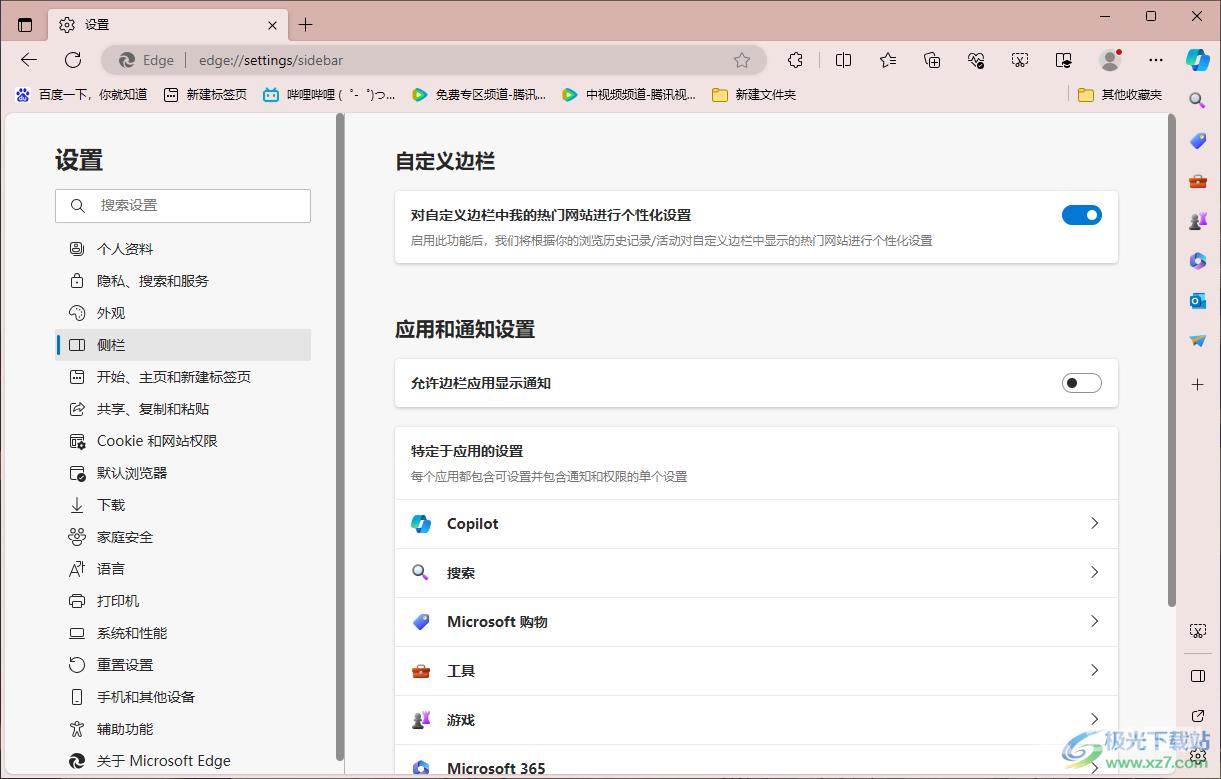
方法步骤
1.当你将edge浏览器双击打开之后,在页面的右侧上方找到【…】图标,将该图标进行点击打开。
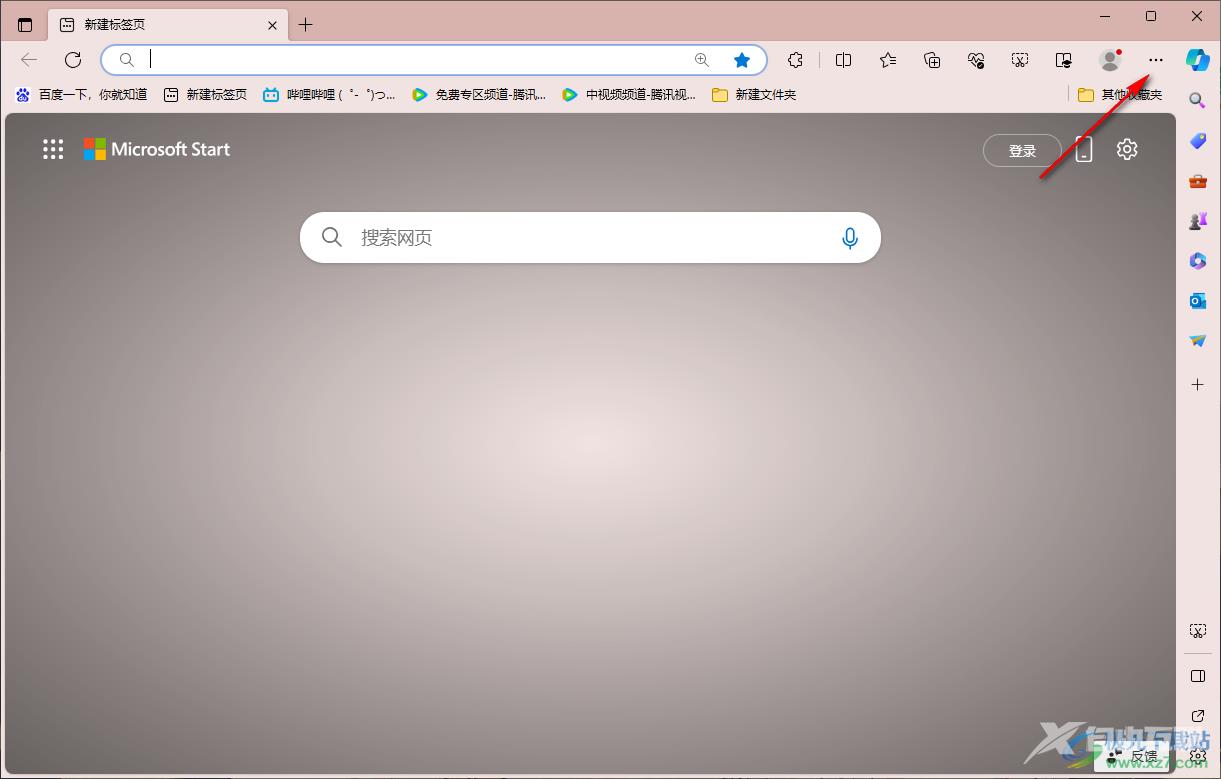
2.这时,即可打开打开的下拉选项中,找到【设置】选项进行点击。
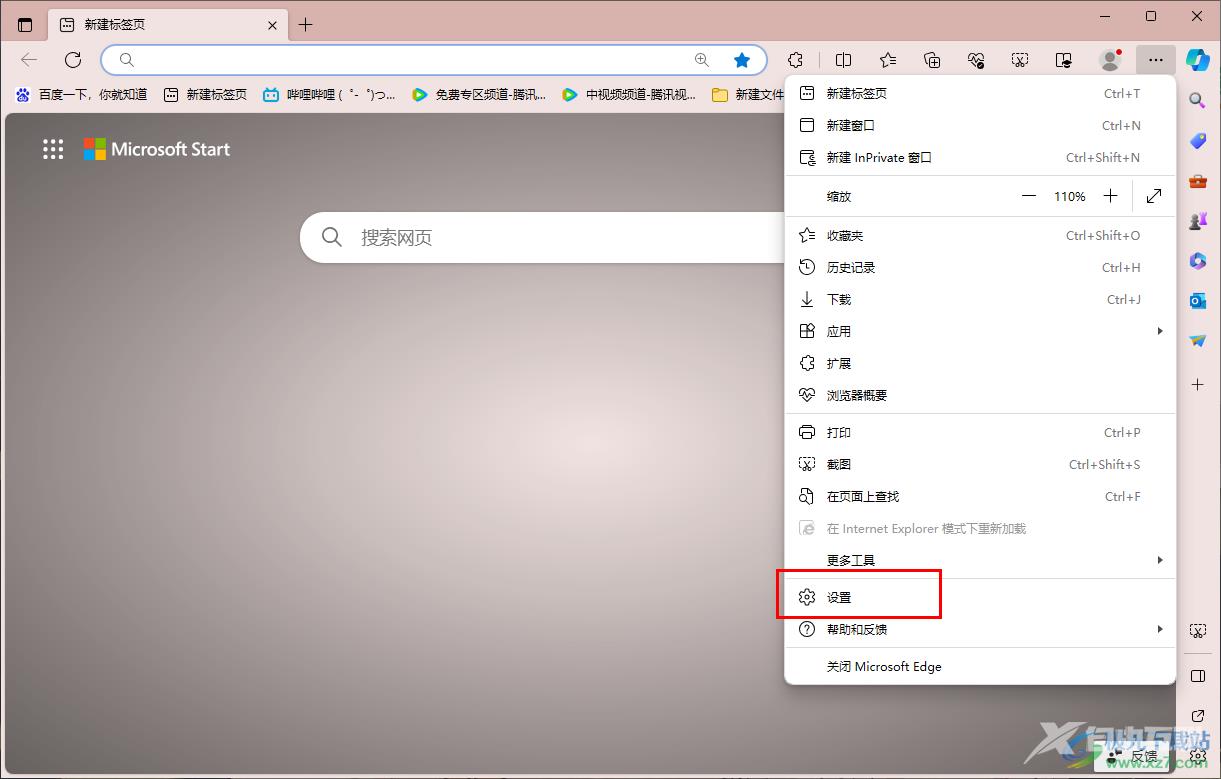
3.这时候,即可进入到设置页面中,在页面的左侧位置将【侧栏】选项用鼠标左键点击打开。
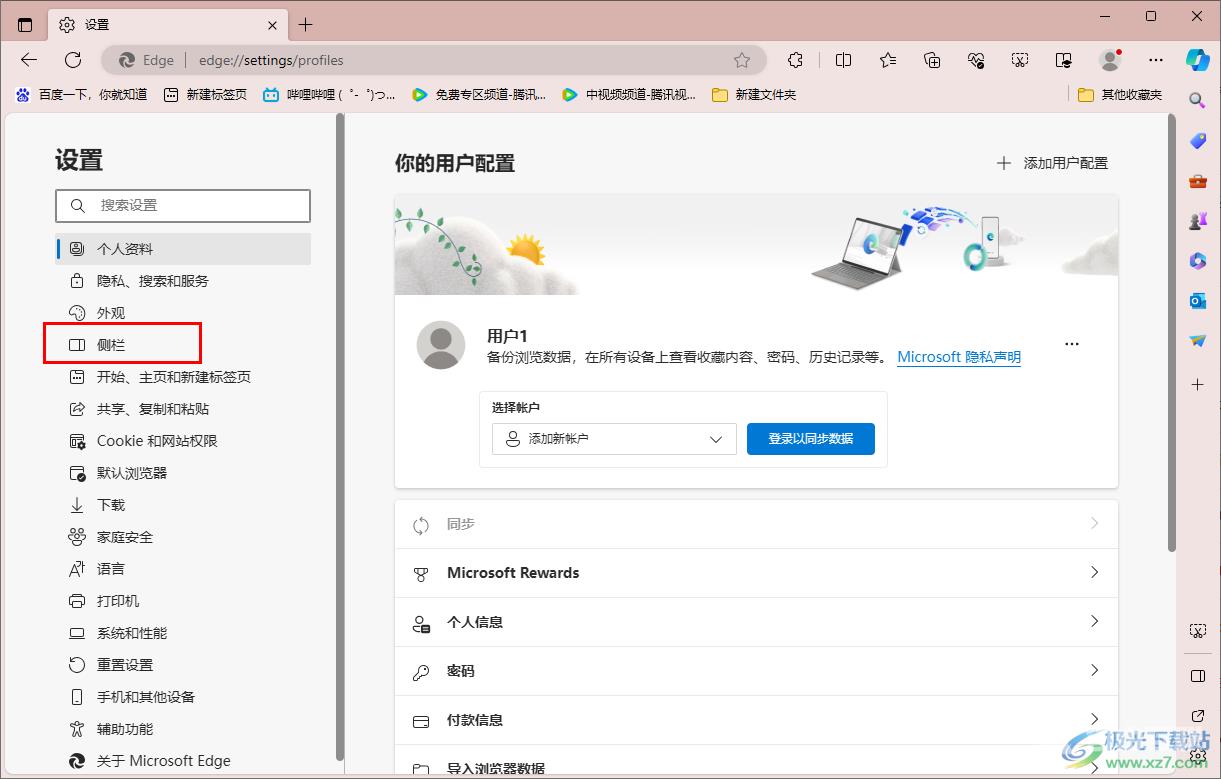
4.那么就可以直接在右侧的页面中找到【应用和通知设置】选项,将该选项下方的【允许侧栏应用显示通知】选项进行点击关闭即可。
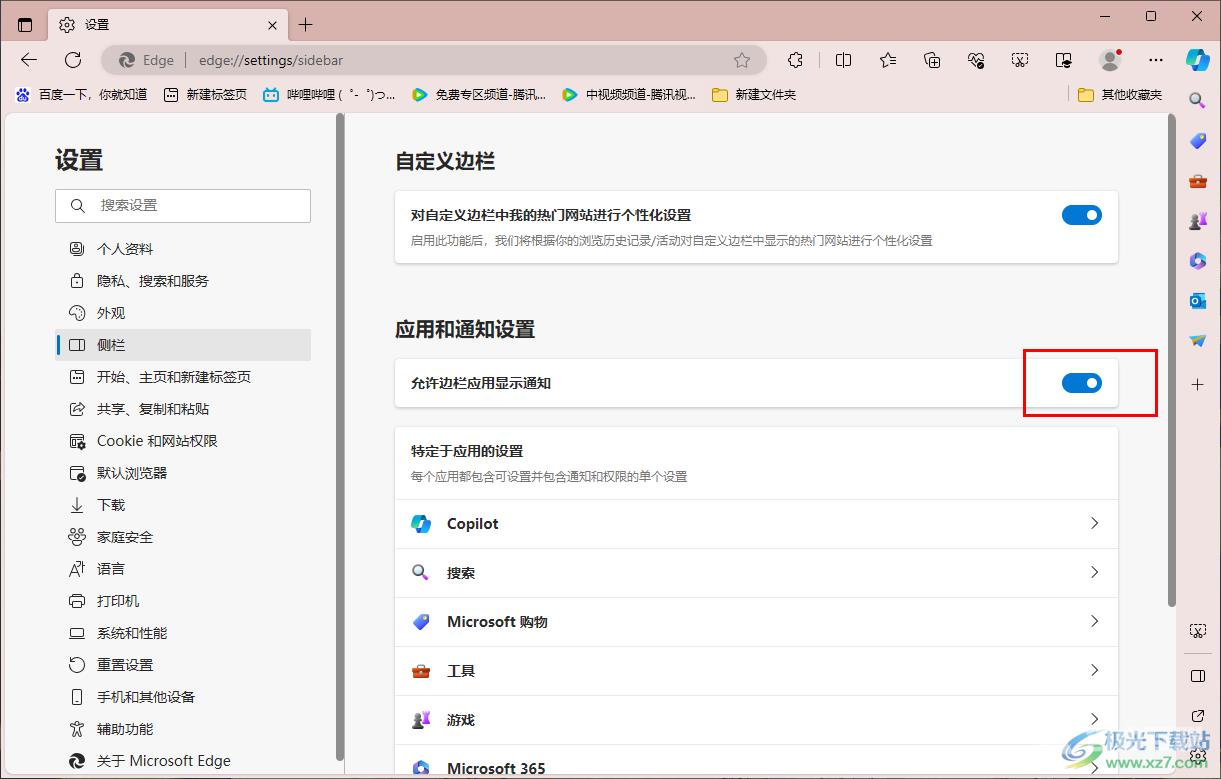
5.当你将开关按钮关闭之后,那么右侧的侧栏应用中就不会出现相应的通知信息了。
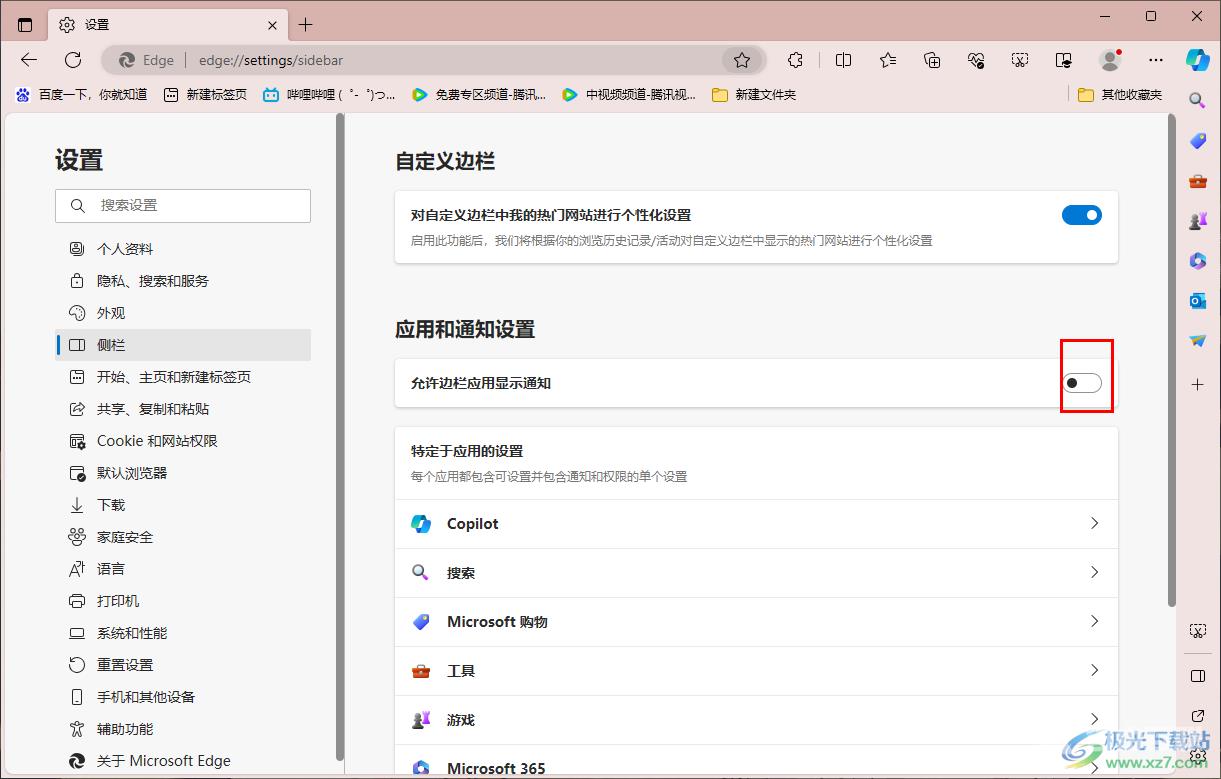
以上就是关于如何使用edge浏览器关闭应用显示通知的具体操作方法,如果你想要将右侧边栏中的应用通知进行关闭显示,那么就可以在侧栏设置的页面中,将允许边栏应用显示通知按钮进行关闭就好了,感兴趣的话可以操作试试。

microsoft edge浏览器
大小:148 MB版本:v115.0.1901.183 官方电脑版环境:WinAll
- 进入下载
